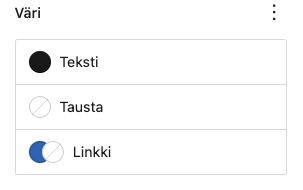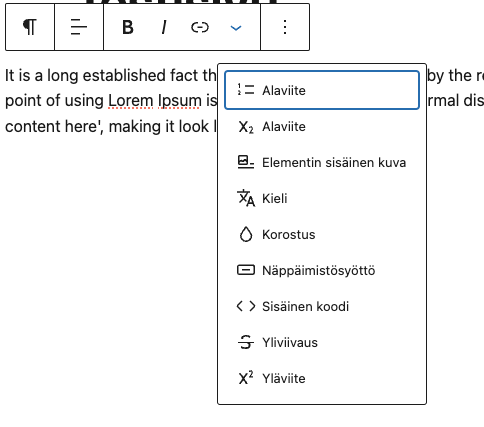Lähes kaikille WordPress lohkoille on on mahdollista määritellä tyylejä.
Tyyleillä voit muokata mm. lohkon tekstin väriä, lohkon taustaväriä, lohkon tekstiä, asettaa lohkolle reunatäytettä (padding) sekä marginaalia. Tyyli asetukset vaihtelevat lohko kohtaisesti.
Perustyyli asetuksien lisäksi lohkoilla voi olla kustomoituja tyylejä. Nämä ovat yleensä painikkeita ja sijaitsevat ylinnä tyyli asetuksissa, niihin asetettuja tyylejä voi esikatsella viemällä hiiren kohdistimen tyyli-painikkeen päälle.
Tyyli-asetuksia on lohkoilla kahdessa paikassa, pieni osa niistä löytyy lohkon pika-valikosta (pop-up valikko ks.kuva ) ja suurin osa oikealla olevasta Lohko ‑valikosta (ks.alla oleva kuva kappale-lohkon tyyliasetuksista). Kolmen pisteen takaa saa esille lisää tyyliasetuksia.

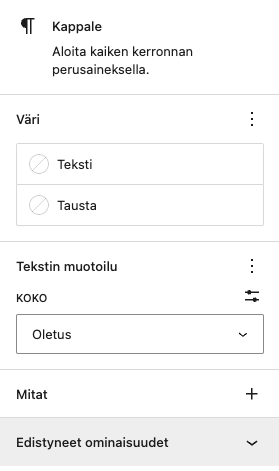
Lohkon tyyliasetuksien sijainti
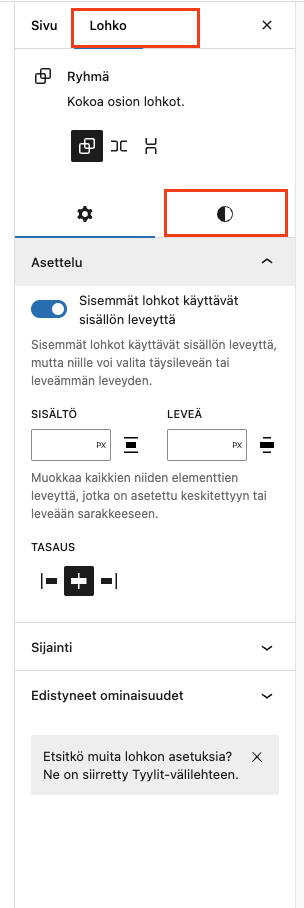
Lohkon tyylit löytyvät oikeanpuolen valikosta Lohko kohdan alta. Muutamilla lohkoilla lohko ‑kohdan alle on eroteltu yleiset asetukset ja tyyli asetukset erillisille välilehdille.
Ratas kohdan alta pystyy säätelemään lohkon yleisiä asetuksia, kuten esim. leveyttä ja tasausta.
Tyyli asetuksiin pääset klikkaamalla mustavalkoisella olevaa pallo-kuvaketta (kuvassa punaisen laatikon sisällä).
Pienempien lohkojen tyyliasetukset
Kaikilla lohkoilla ei ole erillistä tyylit-välilehteä, vaan lohkon tyylit avautuvat suoraan oikeaan valikkoon (ks. kuvat alla.)
Näin on esim. otsikko ja kappale ‑lohkoilla.
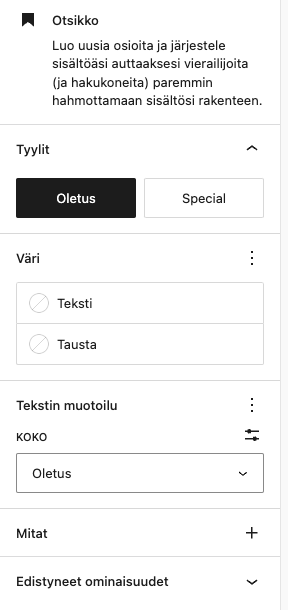
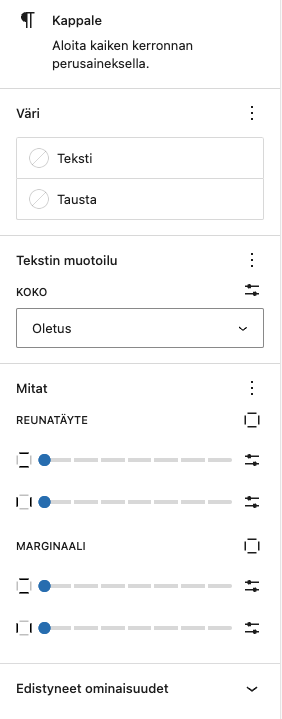
Tyyliasetukset ja tyylittely
Lohkon väri asetuksista pystyy muokkaamaa lohkon tekstin väriä sekä lohkon taustan väriä. Myös linkin värin muokkaaminen on mahdollista mikäli lohkolle on mahdollista laittaa linkki.
Taustakuvan lisääminen on mahdollista ainakin kansi ja ryhmä ‑lohkoon.
Voit hallita taustakuvan kokoa, toistoa ja fokuspistettä avaamalla tausta kohdan lisäasetukset, joihin pääset kolmen pisteen takaa.
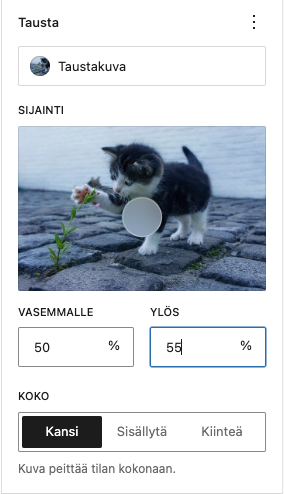
Tekstin muotoilu kohdasta pääset suoraan muokkamaan lohkon tekstin kokoa ja jälleen lisää tekstin muokkaus asetuksia saa näkyviin kolmen pisteen takaa.
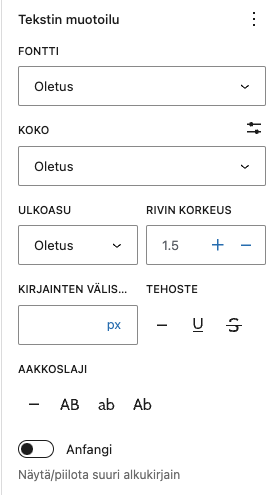
Sieltä löytyy:
- fontin vaihtoa,
- rivin korkeutta,
- ulkoasun vaihtoa,
- kirjainten välistystä,
- tehostetta
- aakkoslajia
koskevat muotoilu vaihtoehdot.
Lohkoväli asetuksesta pääset säätelemään lohkon sisällä olevien lohkojen väliä.
Vähimmäiskorkeudella voit säätää lohkon vähimmäiskorkeutta.
Mikäli haluat reunat lohkolle (ja valinta on lohkolla valittavissa) voit säätää reunan paksuuden ja reunan värin sekä reunan kaarevuuden (säde) reunan asetuksista.
HUOM! Lohkoasetukset vaihtelevat lohkokohtaisesti!! Esimerkki kuvassa käytetty ryhmä lohkoa mallina.
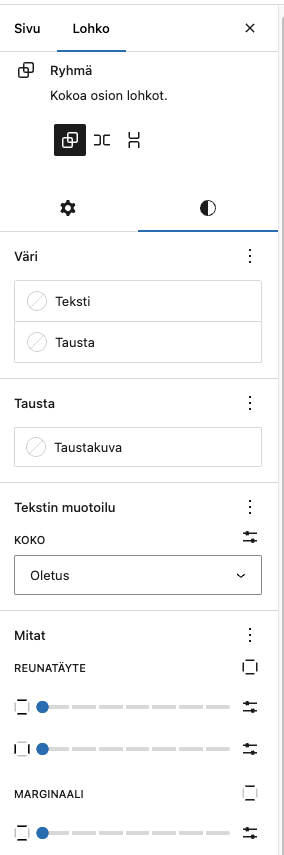
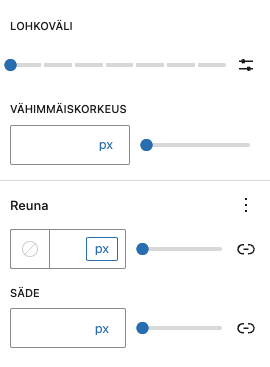
Tyyliasetus painikkeet
Tyyliasetuksia voi löytyä myös tyyliasetus painikkeiden alta. Tietyissä lohkoissa niitä on jo valmiina tai niitä on voitu kustomoida ( ks.kuvat ). Tyyliasetus painikkeen tyyliä voi esikatsella viemällä hiiren kohdistimen tyylin päälle.
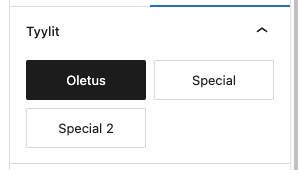
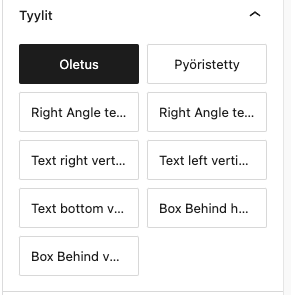
Kappale ‑lohkon lisätyylittely
Kappale lohkolle löytyy lisää tyylittely asetuksia pika-valikosta.
Kappaleen tekstiä voi lihavoittaa ja kursivoida sekä lisätä linkin, jonka väriä voi muuttaa ensin valitsemalla koko kappaleen tekstin värin jonka jälkeen pystyy valitsemaan tekstissä olevan linkin värin oikean reunan lohkon asetuksista väri kohdasta (Kuva 1).
Tämän lisäksi pika-valikon alaspäin olevasta nuolesta avautuu lisää asetuksia ( Kuva 2 ).
Lista alaviite lisää numerollisen 1 alaviitteen tekstille.
Tekstin alaviite toinen valikossa lisää alaviitteen tekstiin suoraan.
Elementin sisäinen kuva kohdasta pystyy lisäämään elementille sisäisen kuvan ![]() jolle pystyy valitsemaan leveyden.
jolle pystyy valitsemaan leveyden.
Korostus asetuksesta voit asettaa tekstille korostuksen valitsemalla kappaleesta sanan ja klikkaamalla valikon korostuskohtaa ja valitsemalla korostuksesta värin millä haluat tekstiä korostaa.
Näiden lisäksi valikosta voit muokata tekstiä luomalla siitä:
Näppäimistösyöttöä,sisäistä koodia,yliviivattua tekstiä
tai luoda tekstille yläviitteen.
- Alaviite kappale lohkolle josta pääsee kappaleeseen klikkaamalla nuolta ↩︎